부팅 가능한 라이브 USB 또는 SD 카드에 영구 Linux 설치를 만드는 방법

Linux 실행 : 이중 부팅 및 가상화 및 라이브 USB
Dex가 설명한 두 가지 방법은그들의 강점. 그러나 몇 가지 단점도 있습니다. 듀얼 부팅은 부팅 가능한 미디어가 필요하지 않기 때문에 초기 설정 후 가장 쉬운 방법입니다. 그러나 Wubi가 시스템 디스크에 통합되는 방식의 일부 복잡성으로 인해 충돌시 Windows 설치에 약간의 위험이 있습니다. 가상화 경로가 훨씬 안전합니다. 100 % 안전하다고 말하고 싶지만 최고 속도에 가까운 곳에서 실행하려면 상당히 강력한 컴퓨터가 필요합니다 (넷북에서 가상화하거나 Windows XP PC의 노후화를 잊어 버리십시오).
모든 것을 말하면 여기에 세번째 방법 리눅스 설치를 위해 : 라이브 USB에서 부팅. 이 방법은 완전히되는 이점이 있습니다시스템 디스크와 분리되므로 가상화와 같이 100 % 안전합니다. 그러나 머신 내에서 머신을 실행하지 않기 때문에 성능이 크게 저하되지 않습니다. 실제로는 없어야합니다.
단점 : 항상 USB 스틱 또는 SD 카드를 사용해야합니다 과 몇 가지 사항을 변경해야합니다. BIOS 설정.
이제, 당신이 "BIOS” 조정이 매우 작고 완전히 뒤집을 수 있음을 알고 있습니다.
또한이 버전의 Ubuntu를 사용하면 모든 하드웨어 (마우스, 무선 인터넷, 프린터 등)를 즉시 사용할 수 있습니다. 그리고 절대적으로있을 것입니다 아니 터미널 명령이 필요합니다. 약속합니다.
알았어? 를 눌러 봅시다.
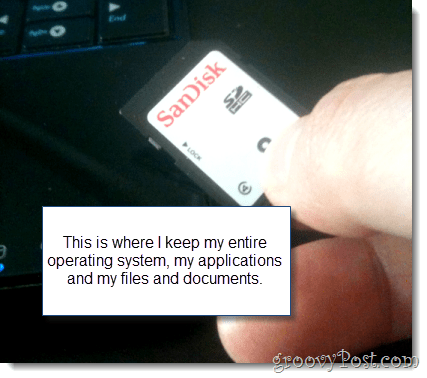
필요한 것
시작하려면 다음이 필요합니다.
- 최소한 USB 플래시 드라이브 또는 SD 카드 2GB 생산 능력.
- USB 부팅을 지원하는 BIOS가있는 PC. (참고 : 여기에는 Mac이 포함되지 않습니다. 죄송합니다.)
- 좋아하는 리눅스 배포판. 이 튜토리얼에서는 우분투를 사용했습니다.
- PenDriveLinux.com의 범용 USB 설치 프로그램.
- Windows XP / Windows Vista / Windows 7
이것은 긴 튜토리얼이지만,실행 가능한 몇 가지 항목 만 이 작업의 대부분은 자동 조종 장치에서 수행되며이 중 일부는 이미 수행 방법을 알고있을 것입니다. 편의를 위해 다음 내용을 간략하게 설명합니다.
- 부트 매체 준비
- 범용 USB 설치 프로그램으로 설치
- Live USB에서 Linux를 부팅하도록 BIOS 설정
- 지속성을 가진 Ubuntu 설정 (선택 과목)
부트 매체 준비
범용 USB 설치 프로그램은 아주 간단합니다. 그것에 대한 유일한 까다로운 점은 항상 당신을 위해 미디어를 포맷 할 수는 없다는 것입니다. Universal USB Installer로 Linux를 처음 설치하려고 할 때 계속 오류 메시지가 나타납니다.
syslinux를 실행하는 동안 오류 (1)가 발생했습니다. USB 드라이브를 부팅 할 수 없습니다.
이 문제를 해결하기 위해 Windows를 사용하여 직접 포맷했습니다. 방법은 다음과 같습니다.
1 단계
USB 드라이브 또는 플래시 카드를 연결하고 Windows 탐색기를 시작하십시오.
2 단계
마우스 오른쪽 버튼으로 클릭 드라이브 아이콘을 선택하고 체재…
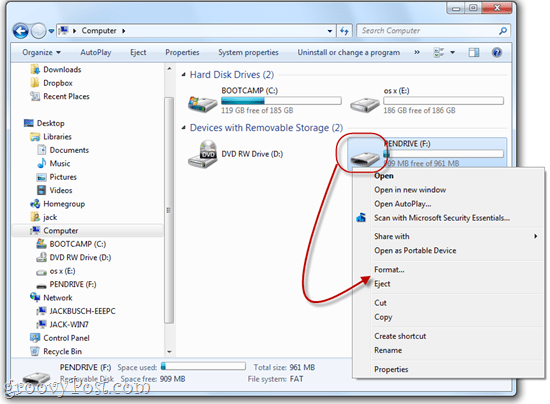
3 단계
파일 시스템에서 FAT32. 검사 빠른 포맷 그리고 딸깍 하는 소리 스타트.
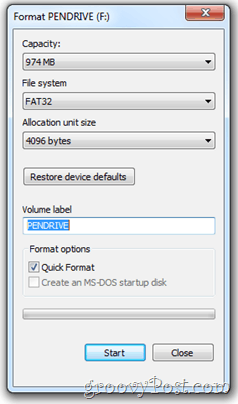
Windows에서 드라이브의 모든 내용이 지워질 것이라고 경고합니다. 올바른 드라이브를 선택했는지 확인하고 확인하십시오. 끝났습니다!
범용 USB 설치 프로그램으로 설치
이제 Linux가 설치된 USB 드라이브 또는 플래시 카드를 부팅 가능한 드라이브로 바꿔야합니다. 이것은 매우 간단합니다.
1 단계
PenDriveLinux.com을 통해 범용 USB 설치 프로그램을 다운로드하십시오.
2 단계
다운로드 폴더로 이동하여 실행 Universal-USB-Installer-1.8.4.5.exe.
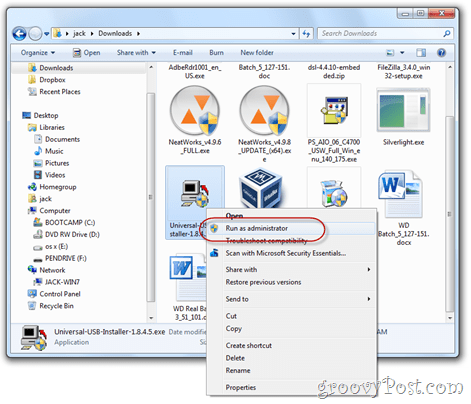
(좋은 측정을 위해 관리자 권한으로 실행하고 싶을 수도 있지만 반드시 필요한 것은 아닙니다..)
3 단계
라이센스 계약을 읽고 딸깍 하는 소리 동의한다.
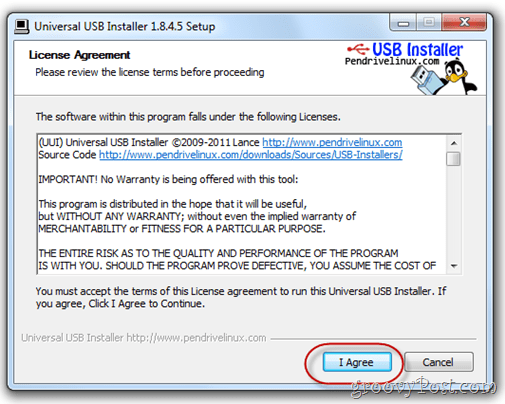
4 단계
첫 번째 드롭 다운 메뉴에서 정확한 다운로드 한 Linux 배포. 최신 버전의 우분투를 가지고 있다면 우분투 11.04. 다음, 검색 다운로드 한 .iso 파일의 경우
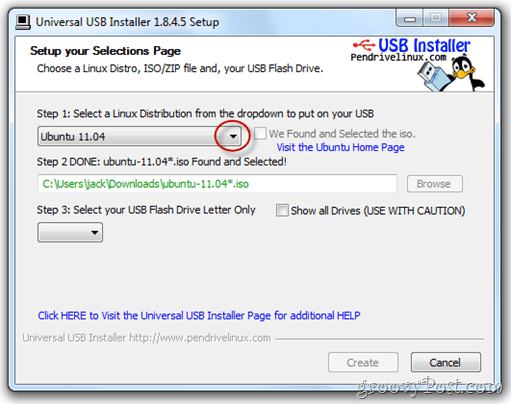
팁: .iso를 Universal USB Installer와 같은 폴더에 다운로드하면 자동으로 해당 위치를 감지합니다.
5 단계
다음 드롭 다운 메뉴에서 위에서 포맷 한 USB 드라이브 또는 플래시 카드의 드라이브 문자를 선택하십시오.
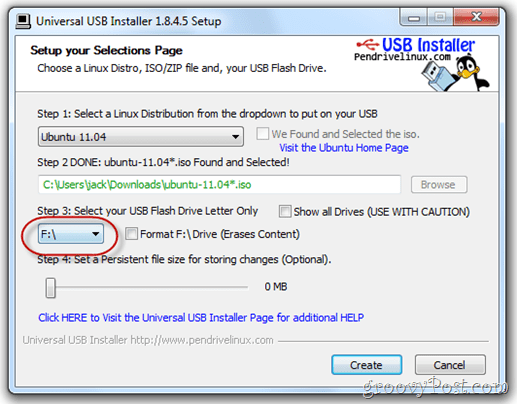
6 단계
마지막으로 아래쪽에 공간을 지정할 수있는 슬라이더 막대가 있습니다. 영구 저장. USB 드라이브가 충분히 크면이것을 추천하십시오. 일반적으로 우리가 생성하는 것과 같은 라이브 USB는 정적입니다. 즉, 설치 한 모든 프로그램, 생성 한 문서 또는 조정 한 설정은 재부팅 할 때마다 실행 취소됩니다. 그러나 USB 드라이브에서 지속적인 파일 크기를 설정함으로써 이러한 변경 사항을 저장할 공간을 확보하고 있습니다.
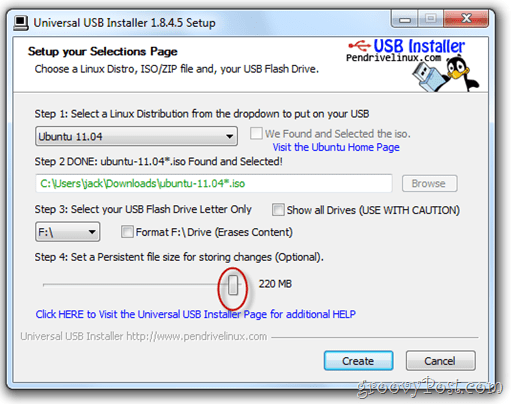
7 단계
딸깍 하는 소리 창조하다.
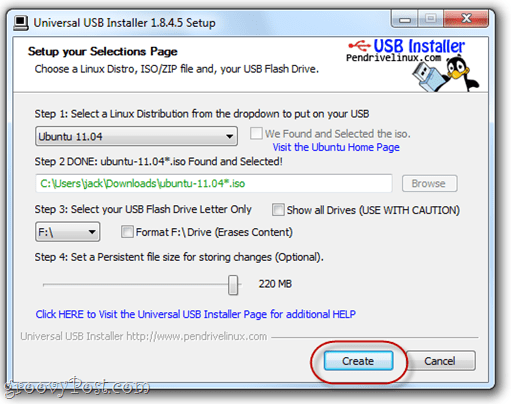
편안히 앉아 Universal USB를 기다립니다.그 일을하는 설치 관리자. 참고 : 영구 파일 크기를 선택한 경우 설치가 중단 된 것처럼 보일 수 있습니다. 걱정하지 마십시오. 이것은 정상입니다. 10 분 이상 걸릴 수 있으므로 인내심을 가지십시오.
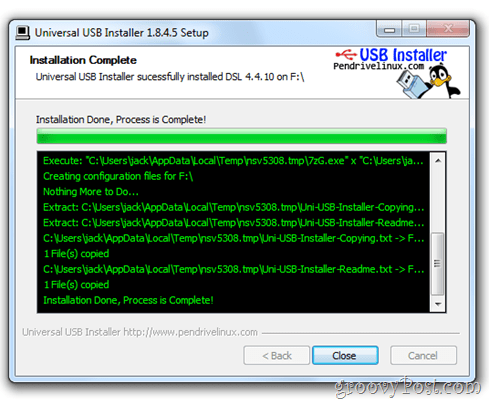
설치가 완료되면 설치 관리자가 알려줍니다. 일단, 당신은 자유롭게 딸깍 하는 소리 닫기.
참고 :이 스크린 샷에서는 다른 배포판 인 DSL 4.4를 설치하고 있지만 설치 한 배포판에 관계없이 성공적인 설치 화면은 동일하게 표시됩니다.
이제 라이브 USB를 바로 사용할 수 있습니다.
Live USB에서 Linux를 부팅하도록 BIOS 설정
USB 드라이브에서 부팅하는 방법은 다음과 같습니다.부팅 장치 순서 변경 절차와 마찬가지로 컴퓨터에서 컴퓨터로. 내 컴퓨터 (ASUS EEEPC 1005HAB)에서이 작업을 수행하는 방법을 보여 드리지만 특정 제조업체 및 모델에 대한 단계별 지침을 Google에 가장 적합 할 것입니다.
그렇게하지 않기로 결정한 경우에 대비하여 (이유가 무엇이든지), 우리의 목표를 설명하겠습니다.
기본적으로 컴퓨터는 기본 내장 하드 디스크 드라이브 (Windows가 설치된 곳). 운영 체제를 찾지 못하면 CD-ROM 또는 USB와 같은 다른 드라이브를 시도합니다. 우리가하고 싶은 것은 컴퓨터가 USB 드라이브 운영 체제 전에 Windows 시스템 디스크로갑니다.
그렇게하려면 BIOS 설정 페이지에 들어가야합니다. 이것은 특정 키를 눌러 달성됩니다 부팅 중 그러나 Windows 로고가 나타나기 전에.
일반적으로 컴퓨터는 Windows 로고 앞에 제조업체의 로고를 표시합니다. BIOS 설정으로 들어가는 키는 일반적으로 아래쪽에 표시됩니다. 저에게는 F2. 당신을 위해, 그것은 F10, F12 또는 Esc 또는 완전히 다른 것. 다시 한번, Google은 당신의 친구입니다.
ASUS EEEPC를 사용하는 경우 다음을 수행하십시오.
1 단계
Linux Live USB 또는 플래시 카드를 삽입하십시오. 제 경우에는 노트북의 카드 리더에 SD 카드를 삽입하고 있습니다.
2 단계
컴퓨터를 재부팅하십시오.
3 단계
컴퓨터 부팅이 시작되는 즉시 키를 눌러 설정을 시작하십시오. 필요한 경우 반복해서 누릅니다. 나는 압박하고있어 F2 ASUS 로고가 보이면

문제가 해결되지 않으면 BIOS 설정 유틸리티를 사용하십시오. BIOS 설정 화면이 실제 화면과 다르게 보일 수 있지만 컴퓨터의 종류에 관계없이 추악합니다.
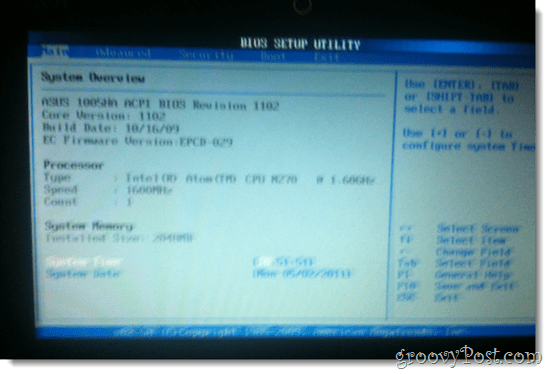
4 단계
'의 행을 따라 뭔가 옵션을 찾으십시오신병"또는"시동 디스크”또는 “부팅 장치” 이와 같은 것이 보이지 않으면 '와 유사한 옵션이있는 메뉴를 찾으십시오부팅 장치 우선 순위”
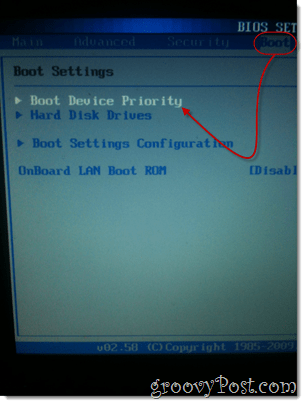
5 단계
에서 부팅 장치 우선 순위 설정에서 Live USB 또는 플래시 카드가 연결된 장치를 최우선 순위로 설정하십시오.
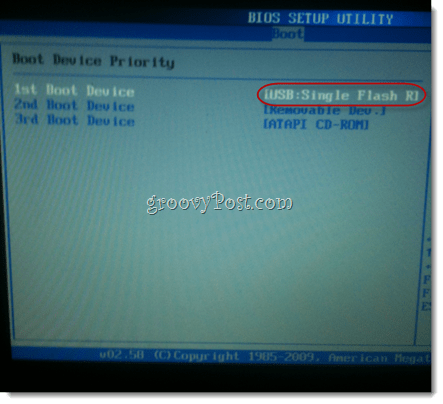
6 단계
변경 사항을 저장하고 종료. 보통 단축키가 있습니다. 저에게는 F10.
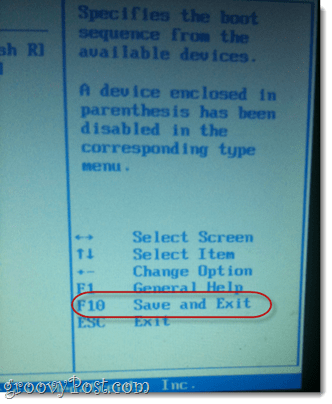
7 단계
다 했어요 이 단계는 한 번만 수행하면됩니다. 그런 다음 컴퓨터가 연결되어있을 때마다 USB 장치에서 컴퓨터가 자동으로 부팅됩니다. 연결되어 있지 않으면 Windows가로드됩니다.
지속성을 가진 우분투 설정
LiveUSB Linux 장치로 부팅하면몇 가지 옵션이있는 설정 화면이 나타납니다. 이 튜토리얼에서는 기본 하드 디스크에 Ubuntu를 설치하고 싶지 않다고 가정합니다. 이제 우분투 라이브 버전을 부팅 할 예정입니다. 일반적으로 이것은 단지 "테스트 드라이브OS를 둘러 볼 수있는 Ubuntu 버전모든 것이 작동하는지 확인하십시오. 그러나 우리는 영구적 인 우분투 버전을 만들기로 선택했기 때문에 실제로 설치 한 것처럼 OS를 변경하고 새 프로그램을 설치하며 문서를 저장할 수 있습니다.
위를 사용하여 설치된 대부분의 Linux 시스템의 경우지침에 따르면 지속성은 기본적으로 작동합니다. 그러나 Linux 장치를 재부팅 한 후에도 변경 사항이 저장되지 않으면 다른 사용자를 작성해야합니다.
방법은 다음과 같습니다.
1 단계
LiveUSB를 넣고 컴퓨터를 부팅하십시오.
2 단계
때 우분투 설치 프로그램 부팅 메뉴 첫 번째 옵션을 선택하십시오 : 이 USB에서 우분투를 실행.
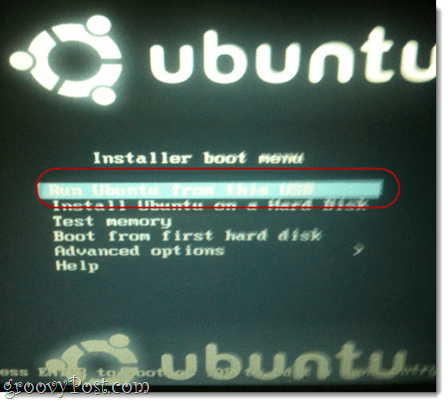
3 단계
우분투는 라이브 세션으로 부팅됩니다. 여기에서 평소와 같이 우분투를 사용할 수 있습니다. 그러나 생성하거나 변경 한 파일은 다음에 부팅 할 때 저장되지 않습니다. 변경 사항을 저장하려면 우분투에서 새 사용자를 만들어야합니다. 이것을하기 위해, 딸깍 하는 소리 시스템> 관리> 사용자 및 그룹.
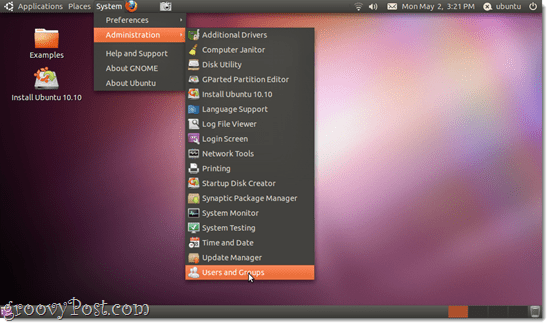
4 단계
딸깍 하는 소리 더하다.
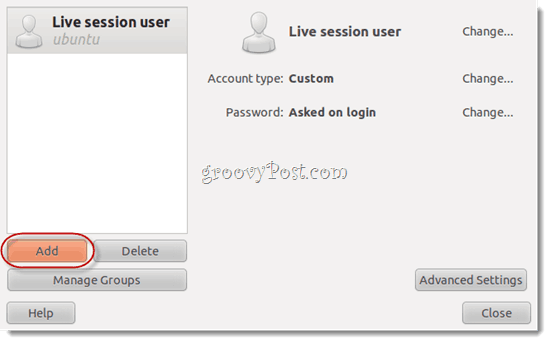
5 단계
자신에게 사용자 이름을 제공하고 딸깍 하는 소리 승인.
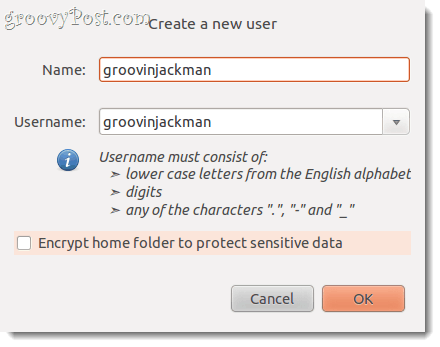
6 단계
자신에게 좋은 암호를 제공하고 딸깍 하는 소리 승인.
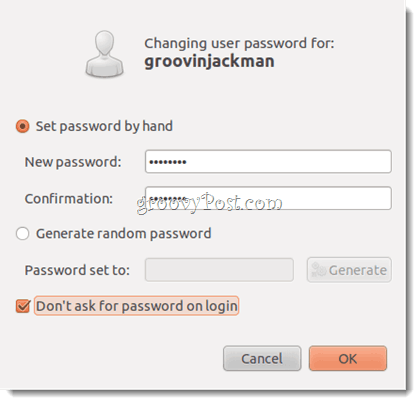
7 단계
방금 만든 사용자를 선택하고 딸깍 하는 소리 고급 설정. 이것은 중요하다. 그렇지 않으면 사용자가 새 소프트웨어를 설치하거나 인터넷에 액세스 할 수 없습니다.
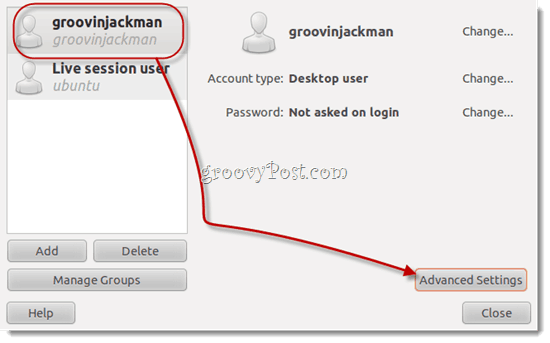
8 단계
아래의 사용자 특권 탭으로 이동하여 검사 모두. 딸깍 하는 소리 승인.
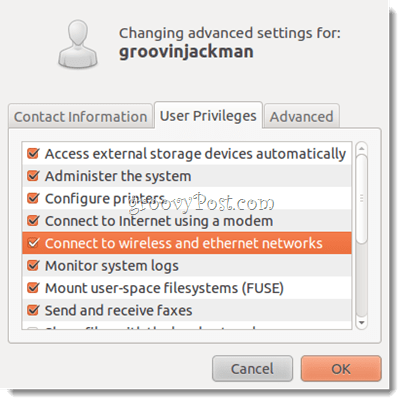
참고 :이 작업을 수행하지 않으면 새 프로그램을 설치하거나 다른 관리자 전용 작업을 수행하려고 할 때 "우분투”계속해서 인증에 실패했습니다.
9 단계
딸깍 하는 소리 그만큼 전원 버튼 오른쪽 상단에있는 아이콘을 선택하고 우분투에서 전환…
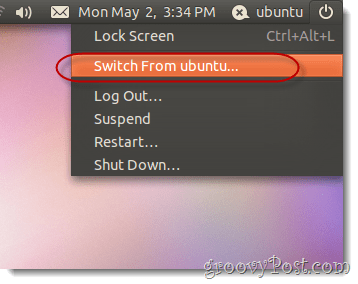
참고“우분투”는 라이브 세션 사용자의 이름입니다. 알아요. 혼란 스럽습니다.
10 단계
방금 만든 사용자를 선택하십시오.
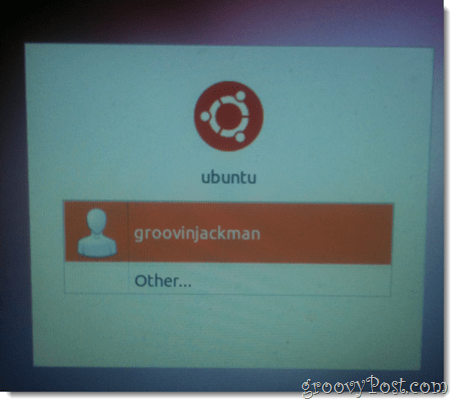
새 데스크톱에 로그인됩니다. 이제 비즈니스에 대한 정보, 프로그램 추가, 설정 변경 및 문서 작성을 수행 할 수 있습니다.
노트 : Ubuntu Live USB를 지속적으로 유지하려면 일부 사용자가 왜 새 사용자를 추가해야하는지 설명 할 수 없습니다. 처음 시도했을 때 제대로 작동하지 않았습니다. 라이브 세션 사용자를 변경했으며 재부팅 할 때 똥이 사라졌습니다. 그런 다음 새 사용자를 추가하고 해당 사용자에 대한 변경 사항이 저장되었습니다. 그러나 튜토리얼의 전체 프로세스를 다시 받았을 때 다른 사용자를 추가 한 후에도 라이브 사용자를 위해 데스크탑에 저장 한 항목이 지속적으로 유지되는 것을 알았습니다.
나는 이것이 매우 전문적인 소리가 아니라는 것을 알고 있습니다.조언을 제공하지만이 과정에서 문제가 발생하면 처음부터 다시 시도하는 것이 좋습니다. 즉, 모든 ISO 및 프로그램을 다시 다운로드하고, 플래시 드라이브를 다시 포맷하는 등의 작업을 수행해야합니다. 때로는 다운로드 나 설명 할 수없는 설치에 문제가 생길 수 있습니다.
내가 생각할 수있는 유일한 차이점은내 성공에 영향을 미치는 것은 두 번째로 영구 설치를 시도했을 때 1GB의 작은 영구 세트를 사용했다는 것입니다. 처음에는 제대로 작동하지 않을 때 영구 파일 크기가 2GB였습니다. 이 튜토리얼에 사진을 제공하면 상황이 어떻게 나왔는지 듣고 싶습니다.
결론
우분투를 설치하는이 방법을 최고라고 부릅니다.휴대 성과 함께 두 세계의 기본 시스템 디스크를 사용하지 않아도 가상화 할 필요가 없습니다. 즉,이 솔루션은 저전력 시스템에 100 % 적합합니다 (내 넷북처럼). 그러나 무엇보다도 설치가 영구적이기 때문에 SD 카드를 꺼내 주머니에 넣은 다음 다른 컴퓨터에로드하고 이미 모든 물건으로 부팅 할 수 있습니다. 이것은 실제로 정통한 기술 지원팀과 데이터 복구 전문가가하는 일입니다. 바이러스 공격, 하드 드라이브 오류 등으로 인해 부팅 할 수없는 경우에도 툴킷과 운영 체제를 썸 드라이브에로드하고 클라이언트 시스템에서 실행합니다. groovy는 완전한 휴대용 OS를 위해 사용합니다.
이제 나가서 우분투 (또는 당신이 선택한 리눅스 배포판)를 즐기십시오!
추천 이미지에 사용 된 Tux 로고 래리 유잉.







![USB 드라이브 또는 SD 카드에서 무료로 사진을 삭제 취소하는 방법 [TestDisk and PhotoRec]](/images/howto/how-to-undelete-photos-from-a-usb-drive-or-sd-card-for-free-testdisk-and-photorec.png)


코멘트를 남겨주세요